Hướng dẫn phá khóa BitLocker trên Windows 10, 11: Đơn giản và hiệu quả
Nội dung bài viết
BitLocker là tính năng mã hóa ổ đĩa, giúp bảo vệ dữ liệu của bạn. Nếu bạn đã kích hoạt BitLocker nhưng lại quên mật khẩu, bài viết này sẽ hướng dẫn bạn cách phá khóa BitLocker trên Windows 10, 11 một cách chi tiết.

1. Việc tắt BitLocker có thực sự an toàn?
BitLocker không phải là tính năng bắt buộc, nhưng nó rất hữu ích trong việc bảo vệ dữ liệu ổ cứng. Ví dụ, nếu máy tính của bạn bị đánh cắp hoặc có người lạ cố gắng truy cập, BitLocker sẽ ngăn chặn họ tiếp cận dữ liệu quan trọng.
Do đó, việc tắt BitLocker có thể dẫn đến nguy cơ mất dữ liệu. Hãy cân nhắc kỹ lưỡng và theo dõi máy tính của bạn một cách cẩn thận trước khi quyết định tắt tính năng này.
2. Hướng dẫn mở khóa BitLocker trên Windows 10, 11
Nếu bạn đã kích hoạt BitLocker cho ổ đĩa, bạn có thể dễ dàng mở khóa chỉ với một vài thao tác đơn giản dưới đây:
Bước 1: Sử dụng thanh tìm kiếm trên máy tính, nhập từ khóa “Control Panel” và mở ứng dụng này lên.
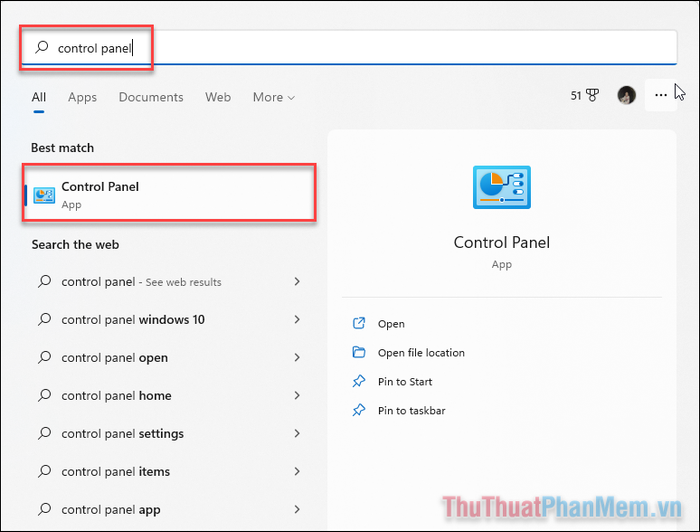
Bước 2: Sau khi cửa sổ Control Panel hiển thị, hãy nhấp vào mục System and Security.

Bước 3: Tiếp theo, chọn mục BitLocker Drive Encryption để tiếp tục quá trình.
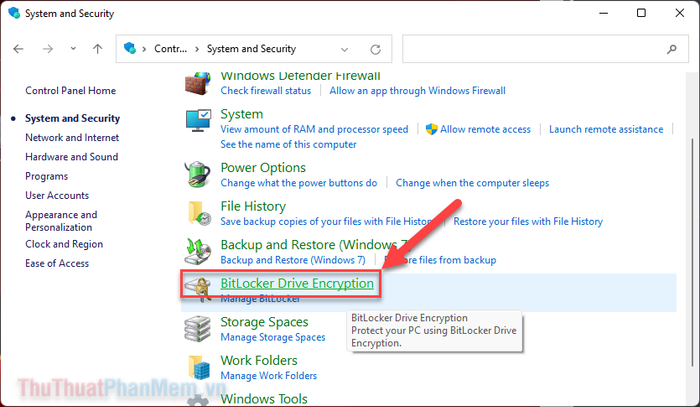
Bước 4: Nhấn vào ổ cứng đã được mã hóa BitLocker, sau đó chọn Turn off BitLocker để tắt tính năng này.
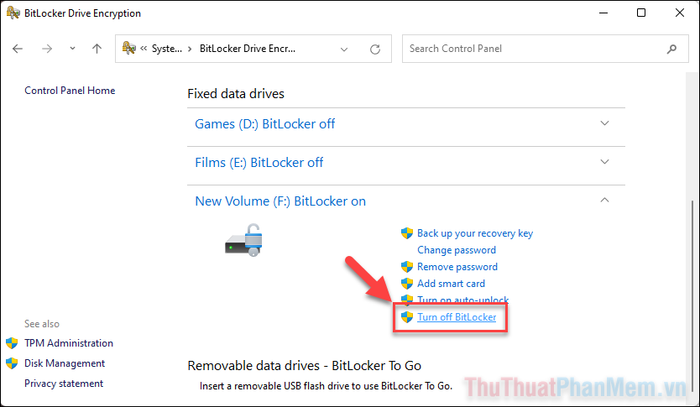
Nếu ổ cứng chưa được mở khóa, bạn cần chọn Unlock drive và nhập mật khẩu để tiếp tục.
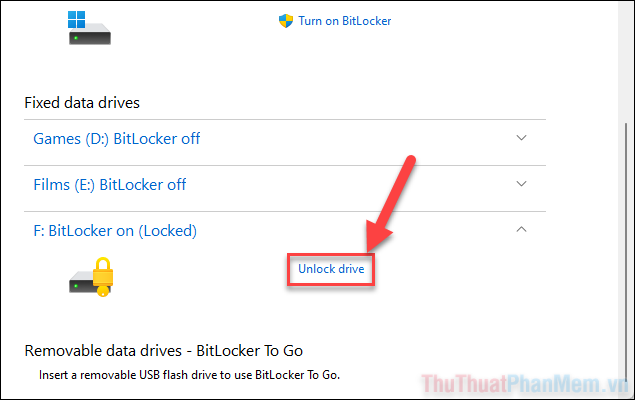
Bước 5: Nhấn vào Turn off BitLocker để bắt đầu quá trình tắt tính năng mã hóa.

Windows sẽ tiến hành giải mã dữ liệu trong ổ của bạn. Quá trình này có thể kéo dài tùy thuộc vào dung lượng dữ liệu. Trong thời gian chờ đợi, bạn vẫn có thể sử dụng máy tính và làm việc với các tệp tin như bình thường.
3. Cách phá khóa BitLocker khi quên mật khẩu và mã khôi phục
Để truy cập vào ổ đĩa đã mã hóa, bạn cần nhập mật khẩu hoặc mã khôi phục đã thiết lập trước đó. Nếu bạn đã quên cả hai, việc truy cập dữ liệu sẽ trở nên bất khả thi, ngay cả với chính bạn.
Trong trường hợp này, việc mở khóa BitLocker gần như là bất khả thi. Nếu muốn tiếp tục sử dụng ổ cứng, bạn buộc phải format lại ổ và chấp nhận mất toàn bộ dữ liệu bên trong.
Nếu bạn đã lưu mã khôi phục dưới dạng file văn bản, hãy thử tìm kiếm nó trên máy tính. Tại cửa sổ This PC, nhập từ khóa BitLocker Recovery Key vào thanh tìm kiếm và nhấn Enter.
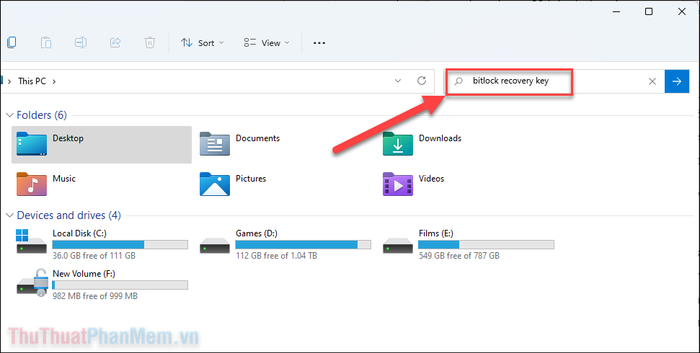
Khi đã tìm thấy file chứa mã khôi phục, hãy mở file đó ra.
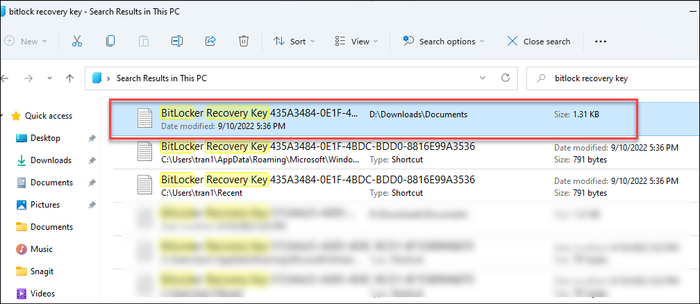
Bôi đen dòng chứa Recovery Key và nhấn Ctrl + C để sao chép nó.
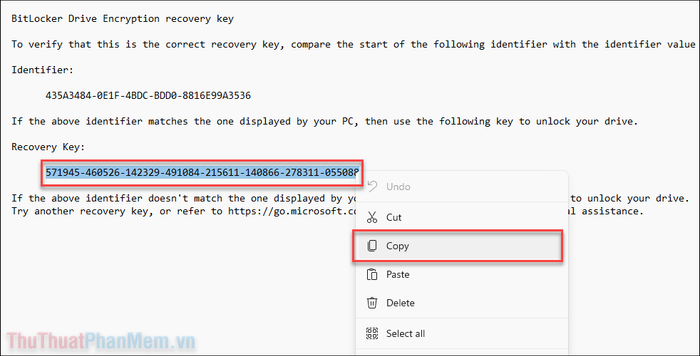
Tiếp theo, nhấp chuột phải vào ổ cứng bị khóa và chọn Unlock Drive...
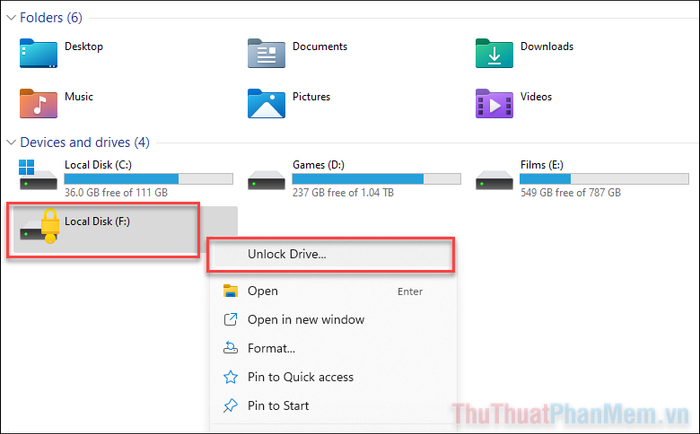
Khi cửa sổ nhập mật khẩu xuất hiện, hãy chọn More options để tiếp tục.
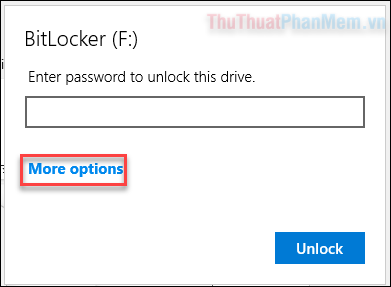
Sau đó, chọn Enter recovery key để nhập mã khôi phục.
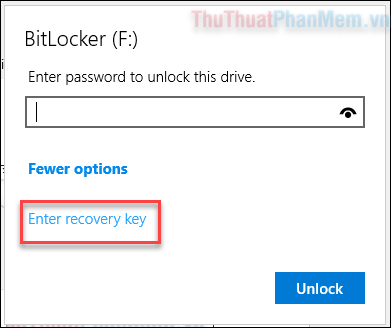
Nhấn Ctrl + V để dán mã khôi phục vào ô trống và chọn Unlock.
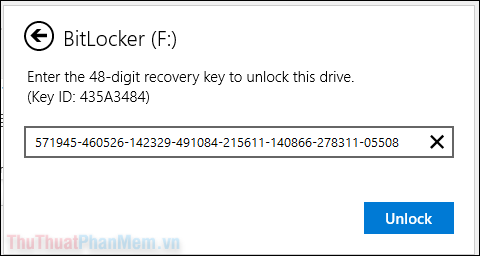
Khi ổ cứng đã được mở khóa thành công, bạn có thể làm theo các bước hướng dẫn trên để tắt BitLocker cho ổ đĩa của mình.
BitLocker là tính năng mã hóa bảo mật cao, vì vậy bạn không thể phá khóa trực tiếp. Hãy luôn ghi nhớ mật khẩu hoặc lưu trữ cẩn thận mã khôi phục khi thiết lập BitLocker. Trong trường hợp mất cả hai, bạn buộc phải format ổ cứng để tiếp tục sử dụng, đồng nghĩa với việc mất toàn bộ dữ liệu.
Có thể bạn quan tâm

Cách chế biến gà tây đông lạnh một cách hoàn hảo

Top 9 Salon Nhuộm Tóc Đẹp Nhất Tại TP. Rạch Giá, Kiên Giang

Khám phá top 10 website cung cấp công cụ tìm kiếm hiệu quả nhất trên thế giới

Top 8 Công ty Gia Công Cơ Khí Hàng Đầu tại Việt Nam

Top 15 địa chỉ may đồng phục công sở chất lượng và uy tín tại Hà Nội


